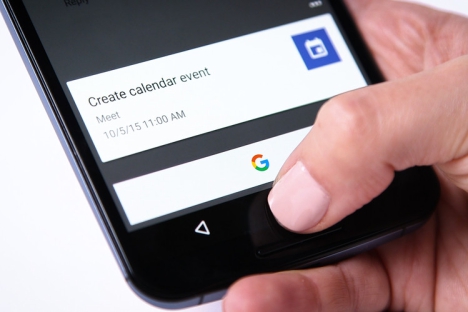«Smart Lock» es el nombre de una característica que muy pocas personas la manejan y que está integrada dentro de la mayoría de versiones del sistema operativo Android.
Si de seguridad hablamos, este viene a ser uno de los temas que más preocupa a usuarios de un teléfono móvil con sistema operativo Android, ello debido a que en diferentes noticias se habla de la vulnerabilidad que vienen sufriendo algunas de sus versiones. Es por tal motivo que todo usuario de uno de estos terminales debería configurar el bloqueo de la pantalla con las distintas alternativas que existen en los ajustes de sistema operativo; haciendo uso del «Smart Lock» fácilmente podríamos desbloquear a la pantalla con tan sólo mirarla, lo cual suena magnífico ya que ninguna otra persona podrá llegar a hacerlo con el mismo método.
[quote]Recuerda: Cómo cifrar datos del teléfono móvil Android[/quote]
Smart Lock – Cómo usar sus diferentes opciones para bloquear la pantalla
Tal y como lo hemos mencionado desde el inicio, el nombre de «Smart Lock» es una característica y por tanto, no la encontrarás en ningún instante en la tienda de Google Play Store; a continuación mencionaremos lo más importante que podrás rescatar del área de trabajo que te ofrece esta función.
- En primer lugar debes iniciar de forma normal a tu teléfono móvil Android.
- Luego de ello debes dirigirte hacia los ajustes.
- Posteriormente a ello elige la categoría de seguridad.
En ese momento encontrarás al «Smart Lock», pudiendo haber dos situaciones diferentes que quizá llegues a divisar; si encuentras a la opción con un tono gris simplemente la misma esta desactivada debido a que no estas utilizando ningún código ni método para bloquear la pantalla. Solamente tienes que tocarla para que se active en ese mismo instante; cuando lo hagas te encontrarás con una pantalla muy similar a la captura que colocaremos a continuación.
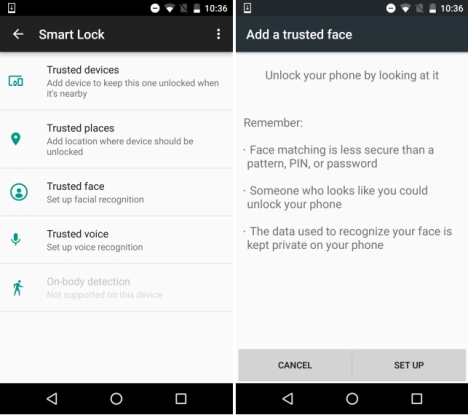
Tal y como podrás ver en dicha captura que corresponde a la configuración del «Smart Lock», allí tienes unas cuantas alternativas para bloquear la pantalla; la que nos interesa por el momento es la tercera, la cual dice «Trusted face» y que nos ayudará a configurar nuestro rostro como medida de seguridad. También podrías utilizar la otra opción que le sigue, ello siempre y cuando no sufras de cambios de tono en tu voz, pues será ella la que desbloqueara la pantalla. Cuando selecciones a la opción de «rostro seguro» saltarás automáticamente hacia otra ventana.
En la misma se indica al usuario, que este método tiene un mayor nivel de seguridad que las otras alternativas existentes en el área de Smart Lock.
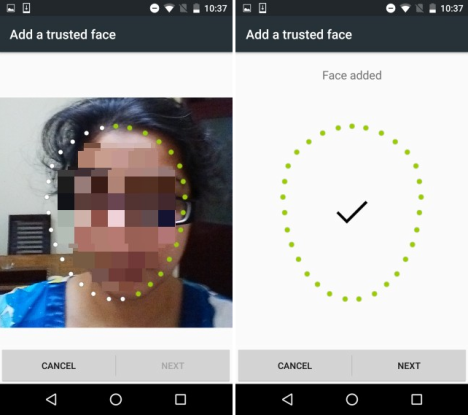
Cuando aceptes configurar a esta opción con el botón que dice «set up», la cámara fotográfica se activará inmediatamente con un pequeño perfil de puntos en donde tienes que encajar a tu rostro. Debes asegurarte de estar en un lugar bien iluminado aunque, que no entregue demasiada luz que haga brillar tu rostro.
Luego que termines todo el proceso, ya puedes hacer la prueba bloqueando de la forma convencional al terminal y posteriormente, intentar desbloquearla para que reconozca tu rostro.
Razones para utilizar este modo de bloqueo
Podríamos mencionar a una gran lista de razones para utilizar este método de bloqueo de la pantalla, aunque por el momento nos viene una a la mente que seguramente van a agradecer muchas personas. Dado que hoy en día una gran cantidad de usuarios utilizan a su teléfono móvil con WhatsApp, esta viene a ser una de las herramientas más peligrosas para tener en el terminal si no bloqueamos la pantalla de la forma en que hemos mencionado con Smart Lock.
[youtube]https://www.youtube.com/watch?v=Q21X86yRInk[/youtube]
Imagina por un momento que dejas el teléfono móvil en la mesa del escritorio de trabajo y alguno de tus amigos, lo toma para obtener el código QR que le ayudará a sincronizarlo con WhatsApp Web; en ese momento podrás ser víctima de un espionaje de todo lo que escribas en cada uno de los mensajes de esta aplicación de mensajería instantánea. La forma de poder obtener este código para sincronizar al teléfono móvil con la versión web de WhatsApp es algo tan fácil que inclusive, lo puede realizar un niño en un iPad Wi-Fi tal y como lo hemos sugerido en un videotutorial anterior, y al cual lo puedes ver en la parte superior.